Webサーバ上の設定ファイルをURLで開いて実行する
|
本機能は、ダイレクトログイン実行がリリースされる以前に用いられていた旧機能です(旧バージョンとの上位互換のために残されています)。本機能は、主に複数のクライアントPCで運用する場面で、クライアント配布ファイルの配置を一か所に集中させる目的で使用されていましたが、同様のニーズはダイレクトログイン実行により実現することができます。ダイレクトログインは別途Webサーバを用意する必要がなく、本パッケージ製品の機能のみで構成することができます。クライアント配布用ファイルを各クライアントPCに配置したくない場合は、ダイレクトログイン機能を使用してください。詳細については「ダイレクトログインによる実行」を参照してください。 |
Panel Browserは設定ファイルをURLで指定して開くことができます。この方法では、Panel Editorのセットアップ機能で出力した配布用ファイル一式を、別途用意したWebサーバ(HTTPサーバ)に配置し、各クライアントPCのPanel BrowserからはWebサーバに配置されたクライアント設定ファイルのURLを指定する事で、クライアント設定ファイルを読み込んで実行することができます。この機能を利用する事により、例えば、多数のクライアントPCで運用する場合などに、クライアントの配布用ファイルはWebサーバのみに配置し、各クライアントからはWebサーバのファイルをURLから取得して動作させることができます。
(システム構成例)

設定ファイルをURLで開く方法(Panel Browser起動)
以下に、設定ファイルをURLで開く方法を説明します。
1.Panel Editorから、ファイル配布形式実行のためのセットアップ処理を行い、配布ファイル一式をWebサーバに配置します。
2.Panel Browserを起動します。
3.画面から「URL」タブを選択し、Webサーバに配置されたクライアント設定ファイルを指すURLを入力します。
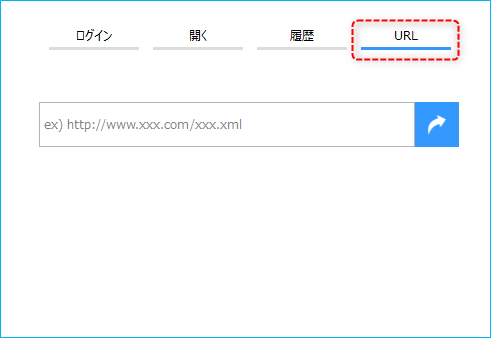
例) http://Webサーバのアドレス/配置フォルダ/xxx.xml
|
セットアップ処理で暗号化を行った場合は、ファイルの拡張子を「brw」として開いて下さい。 |
4.Panel Browserは指定されたURLのクライアント設定ファイル読み込み、クライアント画面が表示されます。